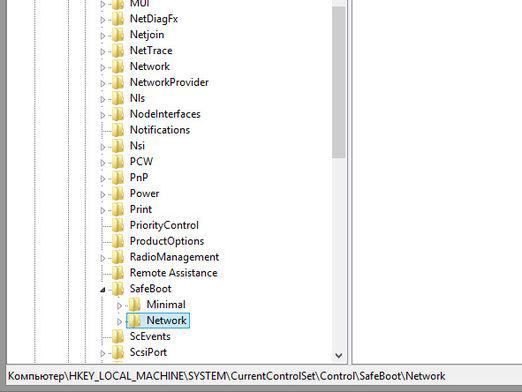Како да искључим стање приправности?

За почетнике у коришћењу рачунара намењен је! Станд-би мод - уштеда енергије. Али понекад овај случај донекле неадекватно подсећа на себе. У режиму мировања не бришете било какве датотеке, она се само пребацује у режим за уштеду енергије. Хајде да пређемо на питање како да искључите стање приправности. Дакле, представљам водич за оне чији је ОС Виндовс 7 или Виндовс КСП:
- Покрените рачунар са администраторским правима.
- Кликните: Старт - Контролна табла - Опције напајања
- У отвореном прозору треба пронаћи: "Поставити план напајања" и кликните на њега.
- У новом прозору потражите: "Пређите у стање спавања (приправности)" и изаберите "Никад" са листе.
- Сачувај промене.
Напомена за власнике преносних рачунара
Скрећем вашу пажњу на чињеницу да лаптоп радииз батерије и из мреже, тако да ће режим спавања морати бити онемогућен за оба, а за други. То се такође врши преко контролне табле или кликом на икону батерије на панелу у доњем десном углу радне површине.
Онемогућавање режима хибридног спавања и режима хибернације
Ако имате хибридни сан и хибернацију, можете их искључити на следећи начин.
- Старт - Контролна табла - Напајање - Додатне опције напајања.
- Отворен је прозор и постоји опција "Дреам", а затим - знак плус, на који кликнемо.
- Пронађите "Допусти хибридно хибернацију?", На листи опција изаберите "Искључено".
- Сада онемогућите функцију аутоматског преласка у режим хибернације на следећи начин: Хибернате афтер - Вредност - Стање = 0 - Примени - ОК
Апсолутно исти начин на који можете искључити режим "спавања" у "Слееп афтер". Овај водич пружа информације о томе како да онемогућите режим мировања: Виндовс 7. Идите напред.
Виндовс КСП
Да бисте искључили стање приправности у оперативном систему Виндовс КСП,требало би да позовете: Старт - Контролна табла - Шеме управљања енергијом - Стање приправности - никада. Не заборавите да сачувате подешавања. Не можете у потпуности закључати дугме "Стање приправности" у оперативном систему Виндовс КСП. Надам се да је моје руководство спасило. Сретно!